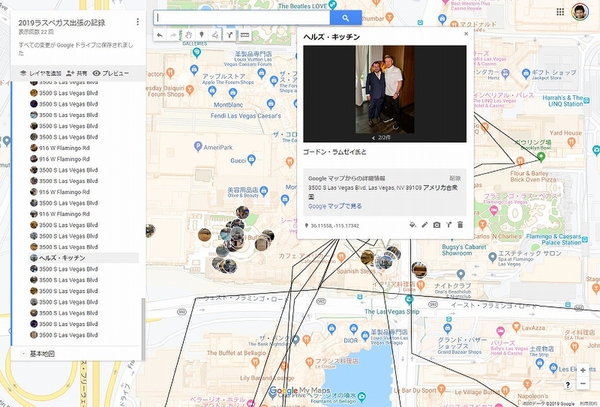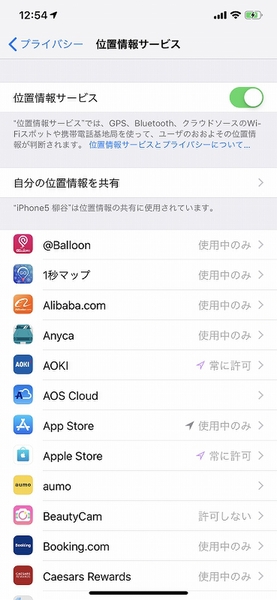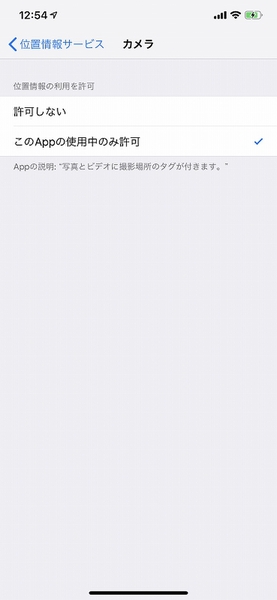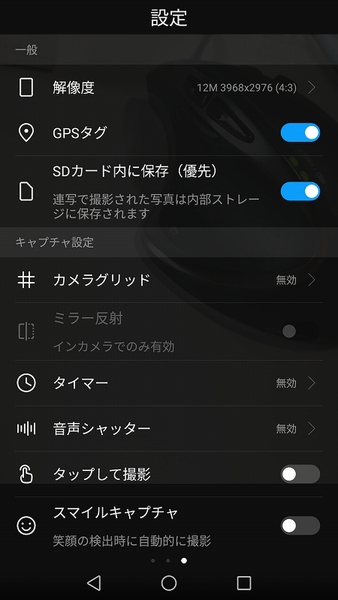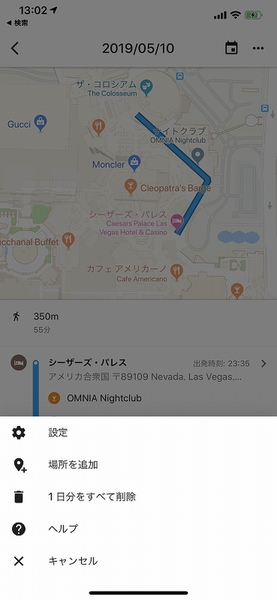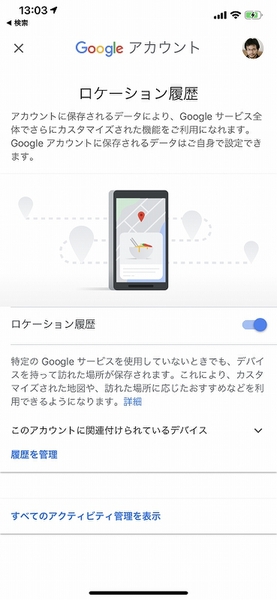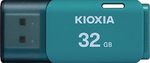友人と一緒に旅行すると写真を撮りまくり、あとでアルバムを作って共有していることだろう。しかし、国や都市名はわかっても、実際に撮影した詳細な位置を把握するのは難しい。ふらっと立ち寄った飲食店などは店名も思い出せないことがあるだろう。そんな時、Googleマップのタイムラインとスマホで撮った写真があれば、帰国してから楽しい旅行の履歴を作成することができるのだ。
ロケーション履歴と撮影日時を付き合わせて
地図上に写真を表示
旅行先で写真を撮った場合、有名なレストランや施設であれば思い出せるし、検索もできる。しかし、どこで撮ったのか記憶が曖昧だったり、通り道で撮ったふとした風景などは、土地勘がないと把握しきれないだろう。スマホで撮った写真なら、撮影場所を埋め込めるので、この情報を参照すれば、地図上で撮影場所を表示することが可能。とはいえ、何百枚も撮影した写真をいちいち操作するのは手間がかかる。
そこでオススメなのが、Googleマップだ。旅行の移動履歴をすべて可視化し、そこにスマホで撮影した写真をアップロードすることで撮影場所に表示することができるのだ。しかも、このオリジナルマップは友人と共有することができる。
単にたくさんの写真をめくるよりも、地図で鑑賞できるのは楽しい思い出になるのでぜひ活用して欲しい。もちろん、無料で利用できる。
まず、スマホとGoogleマップの設定を確認する。GPS機能が有効になっていなければ、位置を記録できないためだ。iPhoneであれば「設定」の「プライバシー」から「位置情報サービス」をオンにする。続けて、「カメラ」の設定で「このAppの使用中のみ許可」にチェックすればいい。Androidの場合も、「設定」の「セキュリティとプライバシー」から「位置情報サービス」を開き、「現在地にアクセス」をオンにする。その後、カメラアプリの設定から「GPS」の項目を有効にすればいい。
位置情報サービスが有効になっている状態でGoogleマップを開き、「タイムライン」の「設定」を表示する。Googleアカウントの設定画面が開くので、「ロケーション履歴」をオンにすればいい。これで準備は完了。旅行時には特に何もせず、そのまま撮影すればいい。

この連載の記事
-
第342回
トピックス
低解像度の古い写真を高画素化するAI「Topaz Gigapixel AI」で印刷品質にするワザ -
第341回
iPhone
iOS 16で変わった時計のフォントは変更可!? ロック画面を思いっきりカスタマイズしよう -
第340回
スマホ
バッテリー消耗問題が解決したiOS 15.4の新機能をチェックする -
第339回
スマホ
新顔のスマートリモコン「Nature Remo mini 2」で家中の家電をスマホでオンオフするワザ -
第338回
iPhone
格段に進化したiOS 15! イチオシの新機能10を一挙紹介 -
第337回
トピックス
標準機能が充実しているVivaldiブラウザーに乗り換えればウェブ閲覧が超快適になる -
第336回
トピックス
3000円以下で手に入る防水防塵ナイトビジョン対応の高性能監視カメラ活用術 -
第335回
iPhone
スマートトラッカーの決定版「AirTag」を活用して探し物を即見つけるワザ -
第334回
トピックス
今年ブレイクの予感!? ありとあらゆる情報を一元管理するサービス「Notion」がイチオシのワケ -
第333回
トピックス
もっと便利に活用しよう! Googleスプレッドシート使いこなしテクニック 7選 -
第332回
トピックス
Windows 10標準ブラウザー「Edge」がChromeの機能を使えるようになっているの知ってた? - この連載の一覧へ